Bạn đang xem bài viết Cách chuyển file PDF sang Word và Word sang PDF tại Neu-edutop.edu.vn bạn có thể truy cập nhanh thông tin cần thiết tại phần mục lục bài viết phía dưới.
Trong cuộc sống hiện đại ngày nay, việc chuyển đổi giữa các định dạng file là một nhu cầu không thể tránh được. Đặc biệt là việc chuyển đổi giữa file PDF và file Word đã trở thành một nhu cầu phổ biến và cần thiết đối với nhiều người dùng.
Trong quá trình làm việc, có thể chúng ta cần chỉnh sửa hoặc thêm thông tin vào một file PDF đã tồn tại. Hoặc đôi khi, chúng ta được yêu cầu lưu trữ một tài liệu hoặc báo cáo dưới dạng file PDF để đảm bảo tính bảo mật và tránh việc chỉnh sửa trái phép. Tuy nhiên, việc chỉnh sửa hay tạo ra một file PDF thường gặp nhiều khó khăn hơn so với file Word, vì vậy nhiều người dùng cần biết cách chuyển đổi file PDF sang file Word và ngược lại.
Trong bài viết này, chúng ta sẽ tìm hiểu về cách chuyển đổi giữa file PDF và file Word một cách dễ dàng và hiệu quả. Sẽ có những phần mô tả cụ thể về các công cụ và phần mềm có thể sử dụng để thực hiện việc chuyển đổi này, cùng với những lưu ý và hướng dẫn chi tiết từng bước. Bài viết cũng sẽ đề cập đến những ứng dụng thực tế của việc chuyển đổi này và những lợi ích mà nó mang lại cho người dùng.
Bằng việc nắm vững cách chuyển đổi file PDF sang file Word và ngược lại, chúng ta sẽ tiết kiệm được nhiều thời gian và công sức trong quá trình công việc hàng ngày. Việc làm việc với các file trong định dạng phù hợp cũng giúp tăng tính tương thích và tối ưu hóa quy trình làm việc của chúng ta.
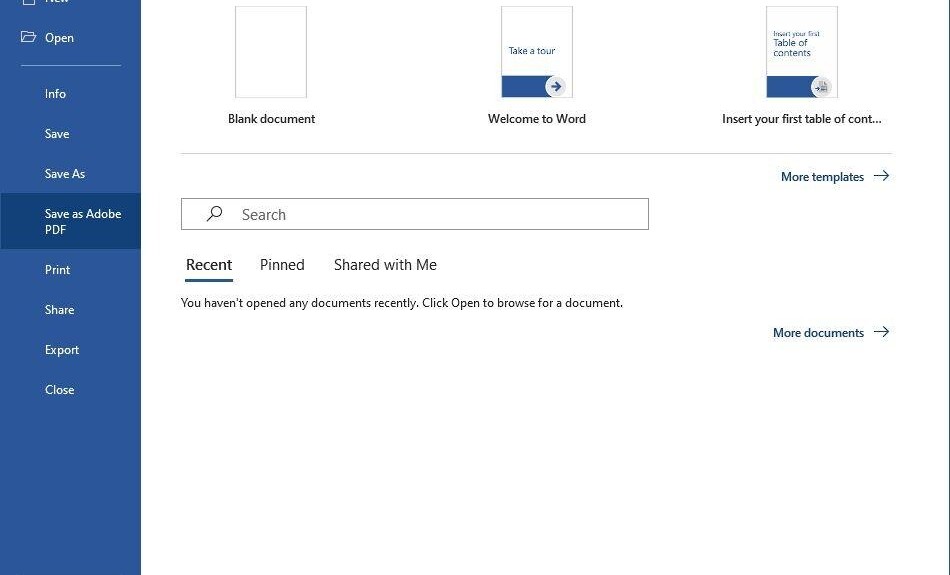
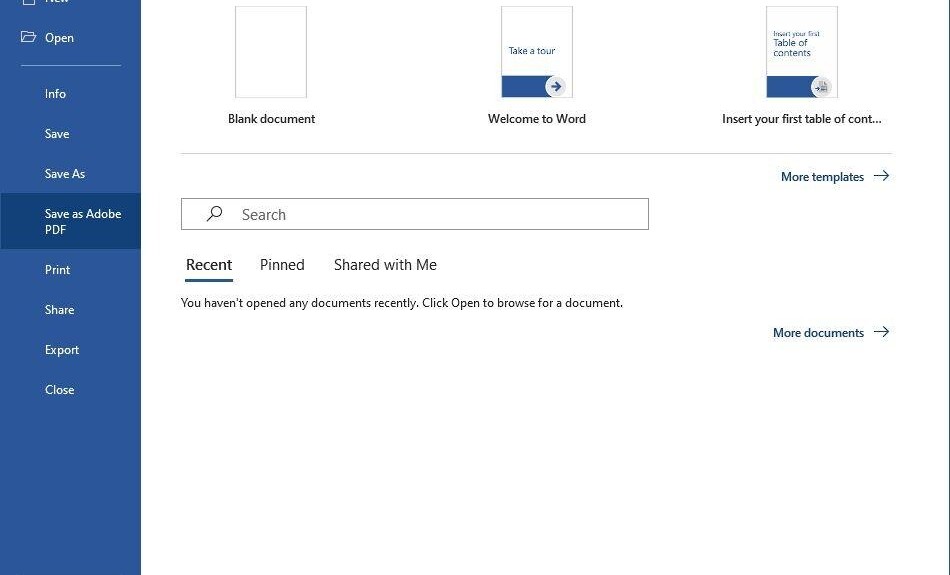
File Adobe PDF và file Word là hai loại file được sử dụng phổ biến cho tất cả các loại tài liệu và rất phổ biến được tìm thấy trong cả môi trường chuyên nghiệp và in ấn. Tuy nhiên, đôi khi bạn có thể thấy rằng sẽ hữu ích nếu có cái này hơn cái kia. Cho dù đó là vấn đề về khả năng tương thích hay chỉ là format tài liệu để gửi cho người khác, bạn có thể dễ dàng chuyển đổi PDF sang Word và ngược lại.
Bạn không cần nhiều thứ để thực hiện chuyển đổi này ngoài phần mềm được sử dụng để tạo các tài liệu này. Nếu bạn muốn kiểm tra các tập tin bạn chuyển đổi, bạn nên cài đặt một bản sao của cả Adobe Acrobat và Microsoft Word. Tuy nhiên, về mặt kỹ thuật, bạn có thể chuyển đổi file mà không cần có cả hai ứng dụng, miễn là bạn có thể mở tài liệu gốc bằng Acrobat hoặc Word.
Cách chuyển đổi PDF thành file Word
Nếu muốn chuyển đổi PDF thành file Word Doc, bạn cần cài đặt bản sao Adobe Acrobat. Điều này sẽ hoạt động với phiên bản Standard hoặc Pro. Trong hướng dẫn này, chúng tôi đang sử dụng phiên bản Standard DC đi kèm với Creative Cloud nhưng các bước cũng tương tự đối với phiên bản Pro.
1. Mở file PDF bạn muốn chuyển đổi thành Word Doc trong Adobe Acrobat.
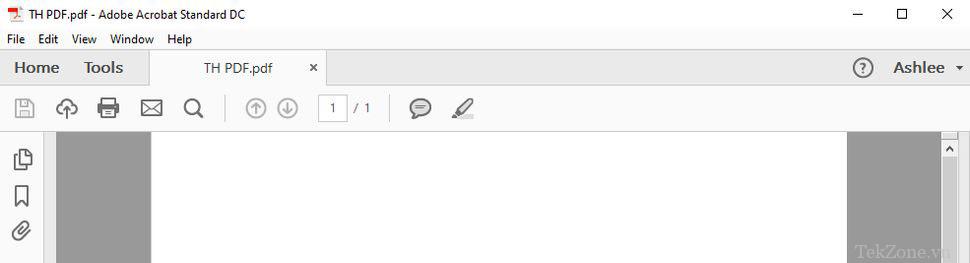
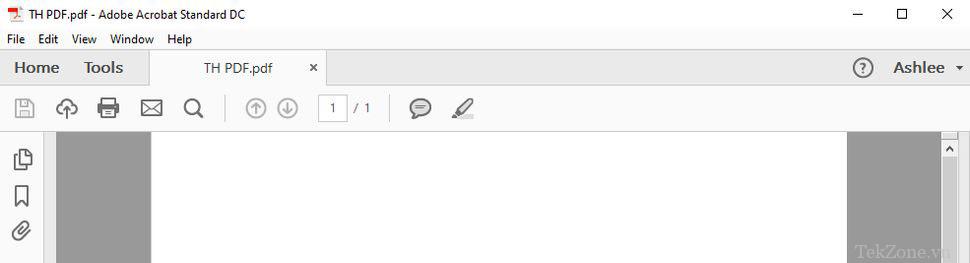
2. Nhấp vào “File” ở góc trên bên trái và điều hướng đến “Export To” rồi đến “Microsoft Word” và chọn “Word Document” .


3. Nhấp vào ‘Lưu’. Theo mặc định, loại file sẽ được đặt thành Docx nhưng bạn có thể thay đổi nó sang các format file khác bằng cách sử dụng menu thả xuống ‘Save as type’. Hãy để nó được đặt thành Docx để tạo file Word.
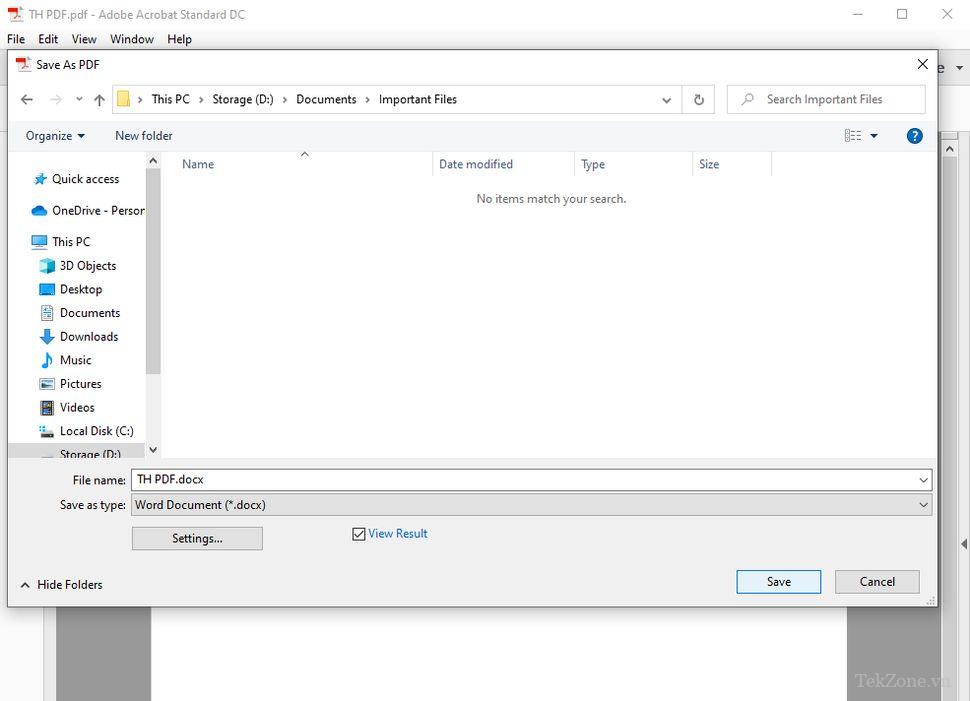
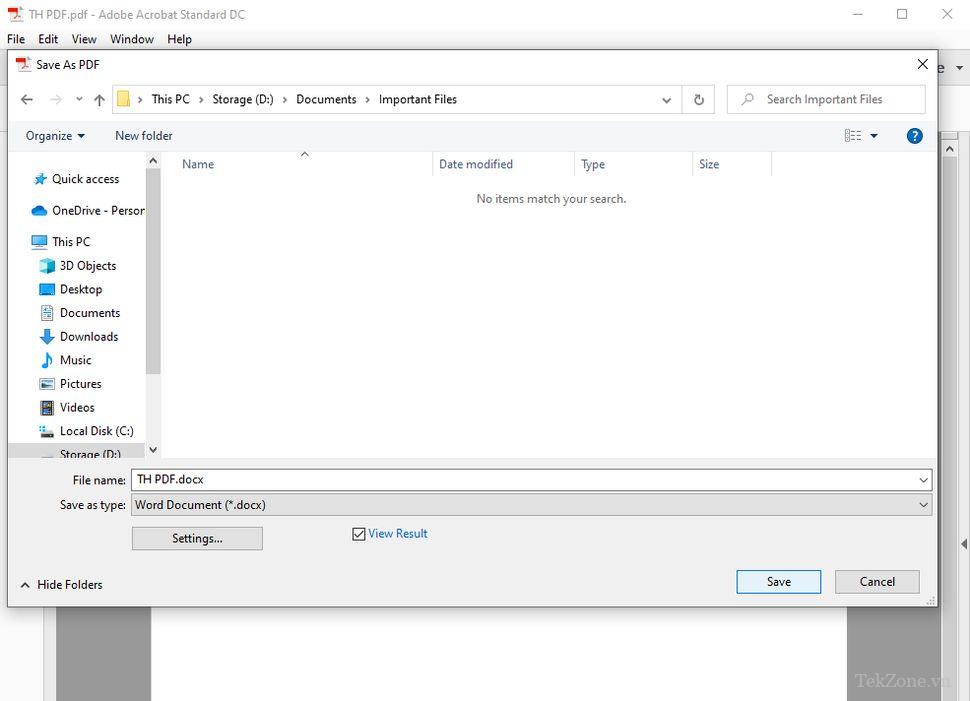
Bây giờ bạn có thể mở tài liệu trong Word và thực hiện bất kỳ thay đổi nào bạn cần thực hiện hoặc gửi tài liệu cho người khác.
Có một số cách bạn có thể chuyển đổi PDF sang Word:
Cách chuyển đổi PDF sang Word Doc miễn phí
Adobe cung cấp phiên bản miễn phí mà bạn có thể sử dụng để chuyển đổi file PDF sang Tài liệu Word. Nó dựa trên trình duyệt nên bạn sẽ không cần cài đặt bất cứ thứ gì để sử dụng nó.
1. Truy cập https://acrobat.adobe.com/link/acrobat/pdf-to-word .
2. Kéo và thả file PDF vào cửa sổ trình duyệt khi trang web chuyển đổi đang mở.
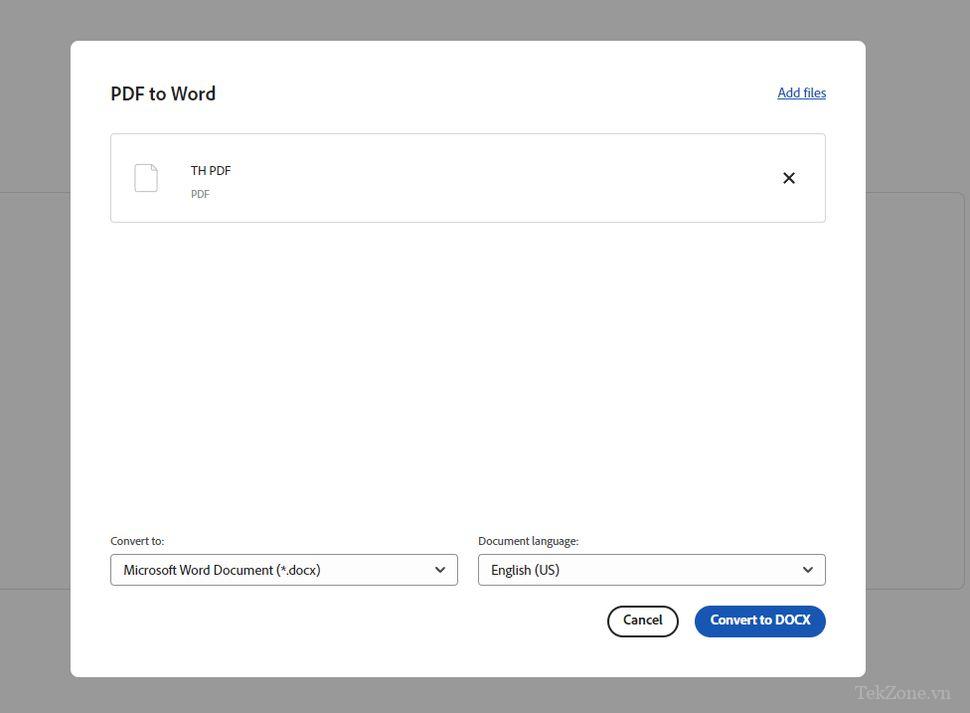
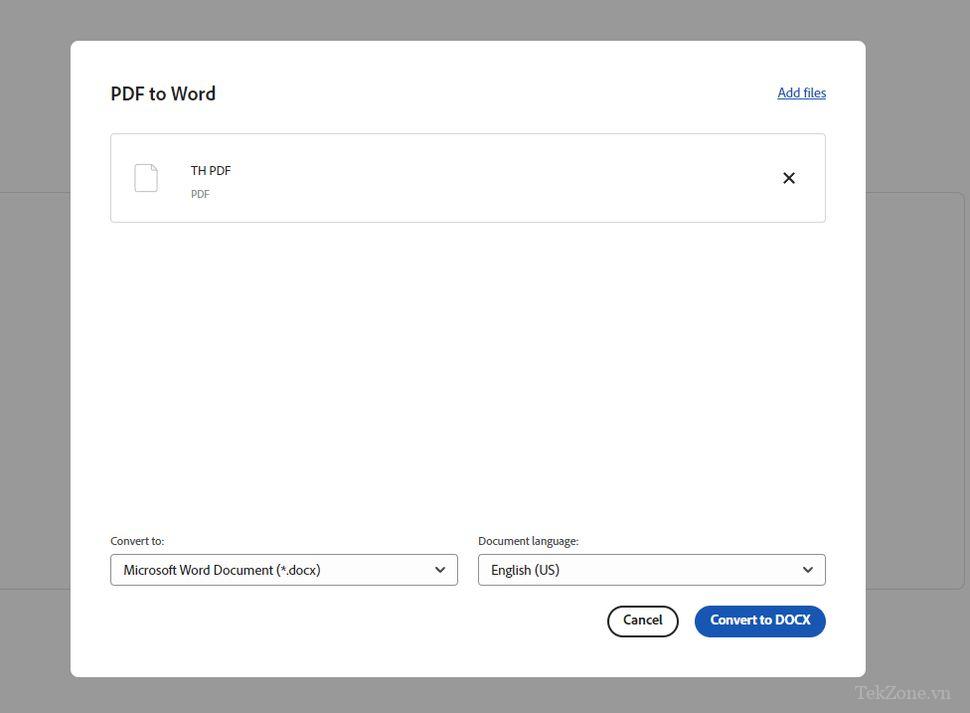
3. Nhấp vào ‘Chuyển đổi sang Docx’ ở góc dưới bên phải.
4. Nhấp vào ba dấu chấm ở góc trên bên phải và chọn ‘Tải xuống file này’ để lưu nó vào máy tính.
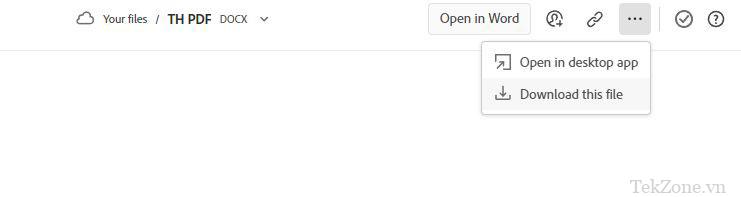
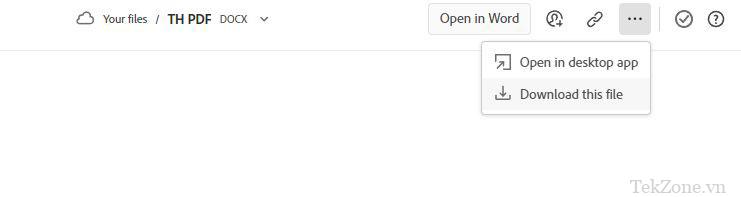
Cách chuyển đổi tài liệu Word thành PDF
Việc chuyển đổi Word Doc thành file PDF sẽ yêu cầu bản sao Microsoft Word. Chúng tôi đang sử dụng phiên bản Microsoft Word mới nhất cho hướng dẫn này nhưng các bước này cũng sẽ áp dụng được cho các phiên bản cũ hơn.
1. Mở Word Doc mà bạn muốn chuyển đổi sang PDF trong Microsoft Word.
2. Đi tới ‘File’ và chọn ‘Lưu dưới dạng Adobe PDF’ từ trình đơn thả xuống.
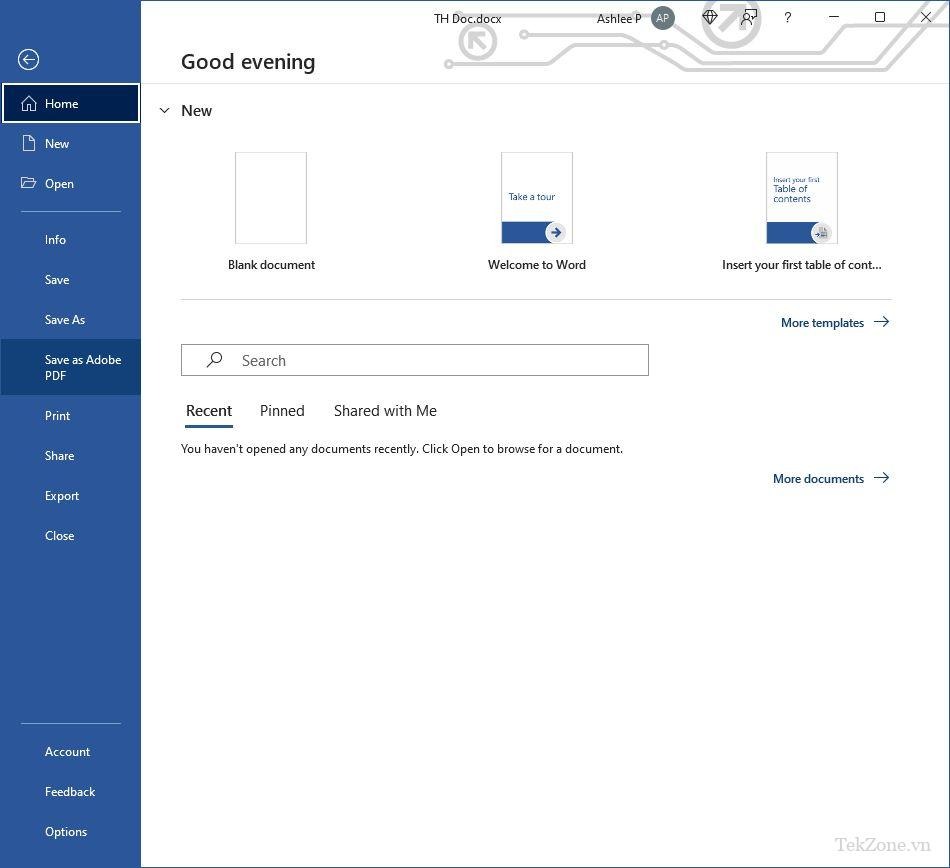
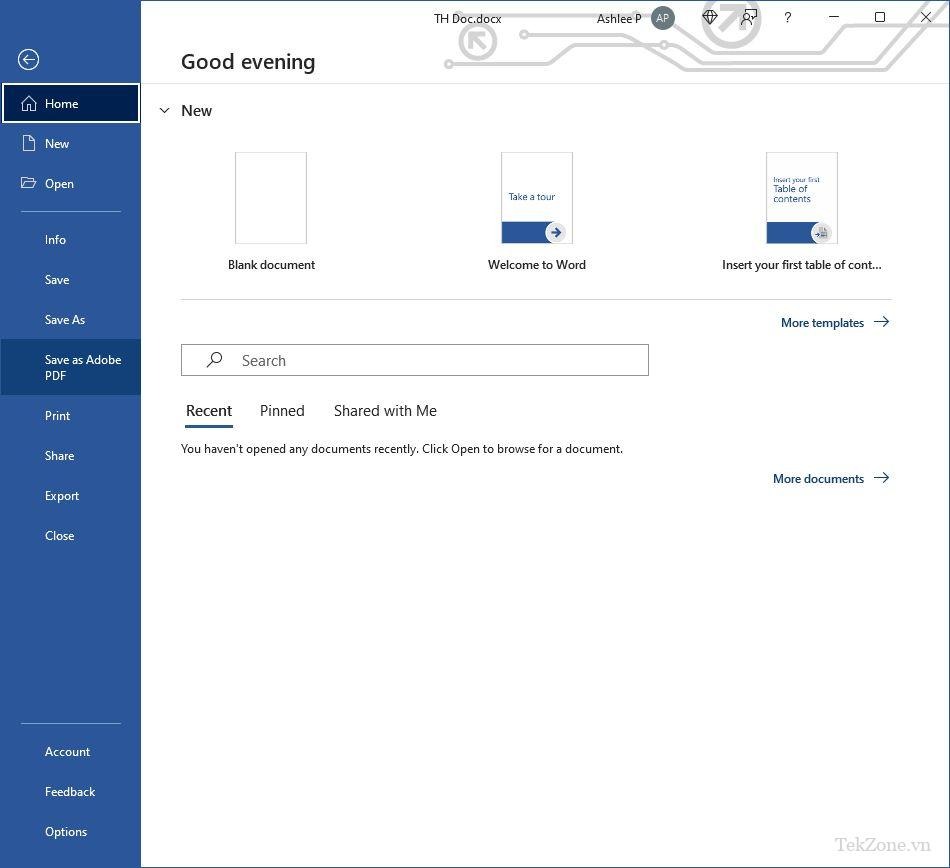
3. Nhấp vào ‘Lưu’ sau khi bạn đã chọn tên file và vị trí.
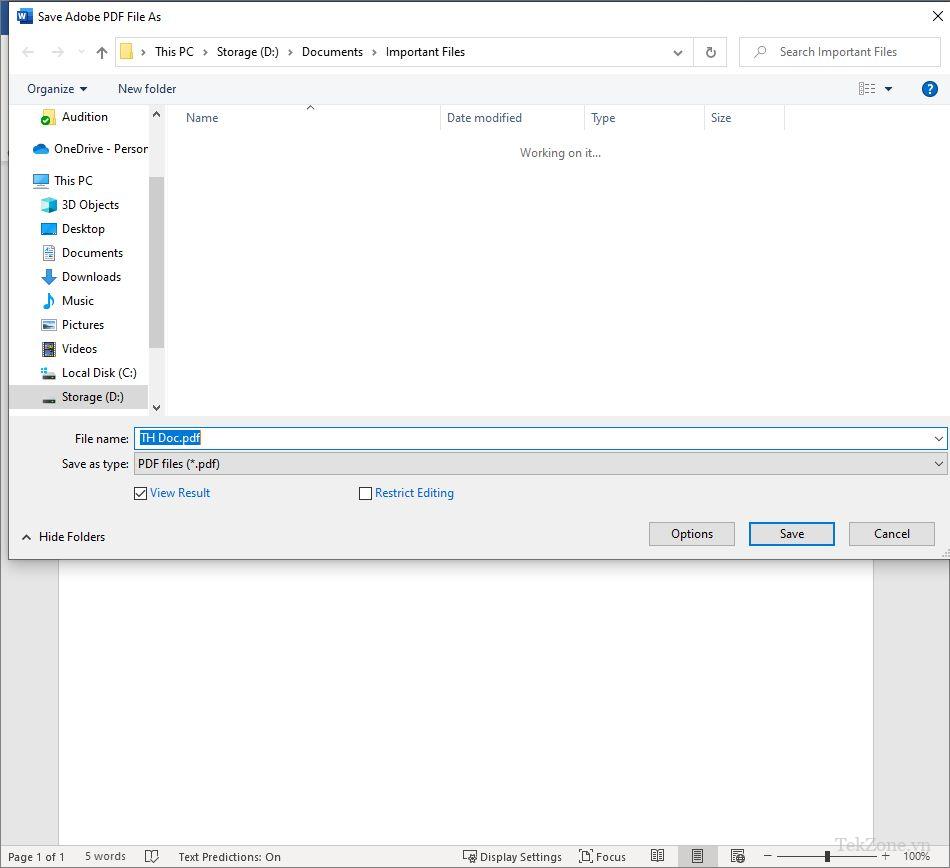
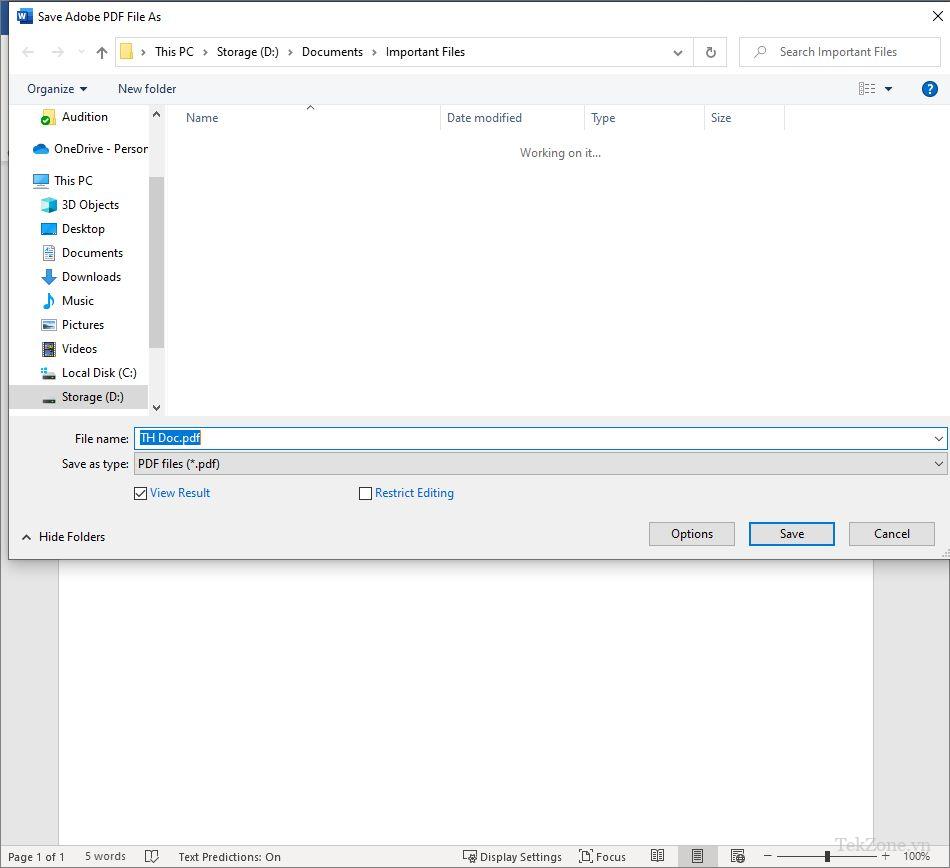
4. Mở tài liệu trong Acrobat để đảm bảo format trông ổn và thực hiện mọi thay đổi cần thiết.
Cách chuyển đổi tài liệu Word sang PDF miễn phí
Adobe cung cấp một công cụ dựa trên web miễn phí mà bạn có thể sử dụng để chuyển đổi Tài liệu Word sang PDF. Vì nó chạy trên trình duyệt nên bạn sẽ không cần cài đặt bất cứ thứ gì để sử dụng.
1. Truy cập https://acrobat.adobe.com/link/acrobat/word-to-pdf .
2. Kéo và thả Word Doc bạn muốn chuyển đổi vào cửa sổ trình duyệt khi trang web đang mở. Tập tin sẽ tự động được chuyển đổi.
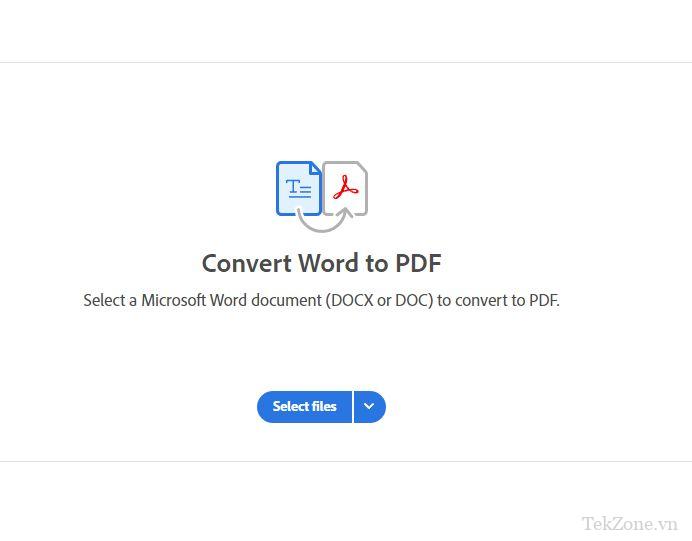
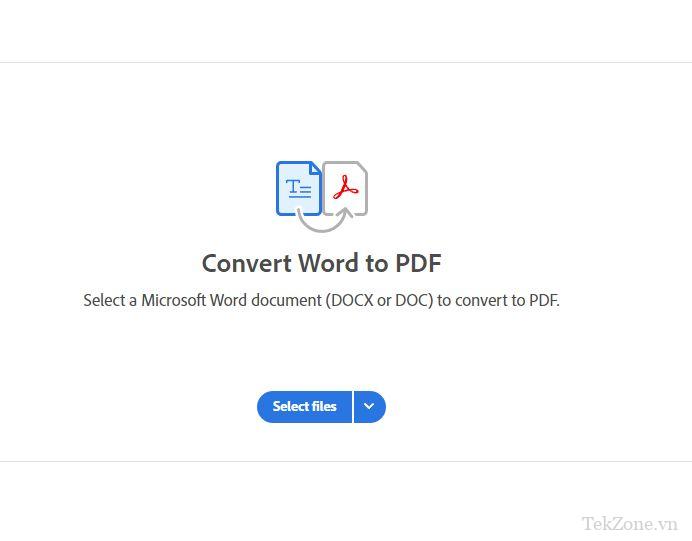
3. Nhấp vào ba dấu chấm ở góc trên bên phải và chọn ‘Tải xuống file này’ để lưu file vào máy tính.
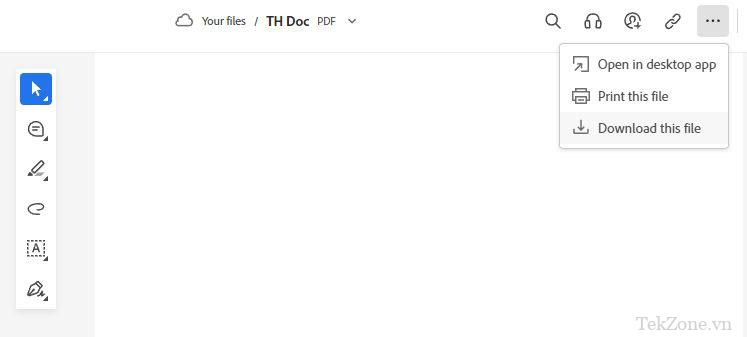
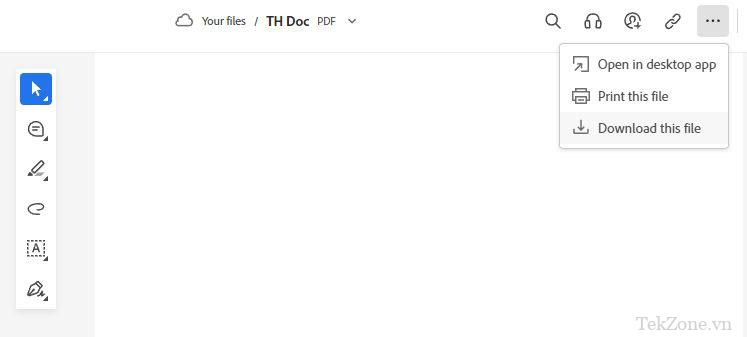
Bạn nên kiểm tra tài liệu của mình sau khi chuyển đổi để đảm bảo mọi thứ đều ổn hoặc để bạn có thể khắc phục mọi vấn đề về format. Nếu không có Acrobat hoặc Word, bạn có thể sử dụng Acrobat Reader miễn phí của Adobe hoặc tải xuống bản dùng thử Office 365 để mở file Word.

Trên đây là một số phương pháp đơn giản và hiệu quả để chuyển đổi file PDF sang Word và Word sang PDF. Dựa vào nhu cầu và tài liệu cụ thể, bạn có thể lựa chọn phương pháp phù hợp để tiết kiệm thời gian và công sức. Bất kể là chuyển đổi từ PDF sang Word hay Word sang PDF, việc sử dụng các công cụ và dịch vụ trực tuyến sẽ giúp bạn dễ dàng thực hiện mà không cần cài đặt phần mềm phức tạp. Nắm bắt các phương pháp này sẽ rất hữu ích trong quá trình làm việc với tài liệu, giúp bạn nhanh chóng chuyển đổi và sắp xếp thông tin một cách thuận tiện. Qua đó, bạn có thể tận dụng hiệu quả các tài liệu PDF và Word mà không cần đầu tư nhiều thời gian và công sức.
Cảm ơn bạn đã xem bài viết Cách chuyển file PDF sang Word và Word sang PDF tại Neu-edutop.edu.vn bạn có thể bình luận, xem thêm các bài viết liên quan ở phía dưới và mong rằng sẽ giúp ích cho bạn những thông tin thú vị.
Nguồn: https://tekzone.vn/9425/cach-chuyen-file-pdf-sang-word-va-word-sang-pdf/
Từ Khoá Tìm Kiếm Liên Quan:
1. Chuyển đổi PDF sang Word
2. Chuyển file PDF thành file Word
3. Convert PDF sang Word
4. Cách chuyển đổi file PDF sang Word
5. Hướng dẫn chuyển PDF sang Word
6. Cách chỉnh sửa file PDF sang Word
7. Chuyển file Word thành file PDF
8. Convert Word sang PDF
9. Cách chuyển đổi file Word sang PDF
10. Hướng dẫn chuyển Word sang PDF


